In dieser Anleitung wird gezeigt, wie Sie unter Windows 8.1 das Kennwort eines WLANs anzeigen können, mit dem Sie sich bereits mindestens einmal erfolgreich automatisch verbunden haben.
Falls Sie das Kennwort Ihrer WLAN-Verbindung nicht zur Hand oder vergessen haben, können Sie es in Windows 8.1 anzeigen, ohne dafür in der WLAN-Router Konfiguration nachsehen zu müssen.
Die hier beschriebene Methode funktioniert auch, wenn Sie derzeit nicht mit dem WLAN verbunden sind.
Allerdings gibt es aktuell noch keine grafische Oberfläche dafür. Es ist nur mit der Eingabeaufforderung möglich.
Eingabeaufforderung aufrufen
![]() Halten Sie die Windows-Taste gedrückt, sie befindet sich zwischen der Strg– und Alt-Taste unten links auf der Tastatur, und drücken Sie kurz die Taste R. Windows 8.1 wechselt gegebenenfalls auf den Desktop und öffnet ein Fenster mit dem Titel Ausführen.
Halten Sie die Windows-Taste gedrückt, sie befindet sich zwischen der Strg– und Alt-Taste unten links auf der Tastatur, und drücken Sie kurz die Taste R. Windows 8.1 wechselt gegebenenfalls auf den Desktop und öffnet ein Fenster mit dem Titel Ausführen.
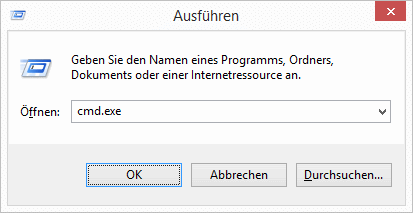
Geben Sie in das Eingabefeld cmd.exe ein und klicken Sie auf OK.
Die Eingabeaufforderung wird geöffnet.
Windows 8.1 bekannte WLAN-Verbindungen anzeigen
Da es keine grafische Oberfläche gibt, steht ihnen auch nichts zum Auswählen oder Anklicken zur Verfügung. Vielmehr benötigen Sie die exakte Schreibweise des Namens der WLAN-Verbindung.
Dafür lassen Sie sich alle bekannten WLAN-Verbindungen anzeigen, mit denen sich Windows 8.1 in der Vergangenheit erfolgreich verbunden hat.
Geben Sie in der Eingabeaufforderung den folgenden Befehl ein:
netsh wlan show profiles

und drücken Sie die Eingabetaste.
Ihnen wird im Abschnitt Benutzerprofile die Liste der in Windows 8.1 gespeicherten WLAN-Verbindungen angezeigt.

In diesem Beispiel ist der Name der einzigen in Windows 8.1 bekannten WLAN-Verbindung Beispiel-WLAN.
Windows 8.1 WLAN-Kennwort anzeigen
Merken Sie sich aus der Liste der gespeicherten WLAN-Profile den Namen der WLAN-Verbindung, deren Kennwort Sie anzeigen möchten.
Um für diese WLAN-Verbindung das Kennwort anzuzeigen, geben Sie nun den folgenden Befehl ein:
netsh wlan show profiles name="<WLAN-Name>" key=clear
<WLAN-Name> ist durch den tatsächlichen Namen des WLANs ohne spitze Klammern zu ersetzen. In unserem Beispiel ist das Beispiel-WLAN.

Drücken Sie anschließend die Eingabetaste.
Sie erhalten das vollständige Profil der WLAN-Verbindung.
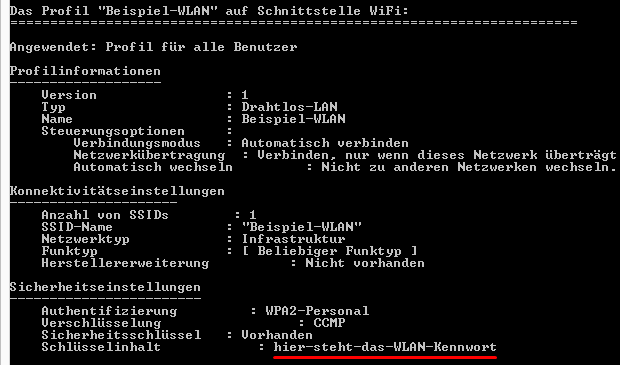
Im Abschnitt Sicherheitseinstellungen beinhaltet der Wert des Feldes Schlüsselinhalt das WLAN-Kennwort.
Windows 8.1 Kennwort einer WLAN-Verbindung ändern
Falls das WLAN-Kennwort im WLAN-Router geändert wurde, kann Windows 8.1 sich nicht mehr mit dem WLAN verbinden und fragt auch nicht nach einem neuen Kennwort.
Wie Sie in so einem Fall das Kennwort für eine WLAN-Verbindung ändern können, erfahren Sie im Artikel Windows 8.1 Kennwort einer WLAN-Verbindung ändern.
 bits meet Bytes Computer Blog
bits meet Bytes Computer Blog 


Danke. Hat mir das gebracht was ich gesucht hab. Auch wenn ich 5 mal das Gleichzeichen am Ende übersehen hab :)
Danke